Listamos neste tópico os campos e funções do cadastro de estoque, tributações, tabela de preços, promoções, histórico, balanço de estoque entre muitas outras.
Introdução ao módulo
Módulo destinado ao cadastro e controle de mercadorias e serviços. As informações do cadastro de estoque serão utilizadas nos módulos de movimentação, etiquetas, consulta de preços e também na geração dos arquivos fiscais.
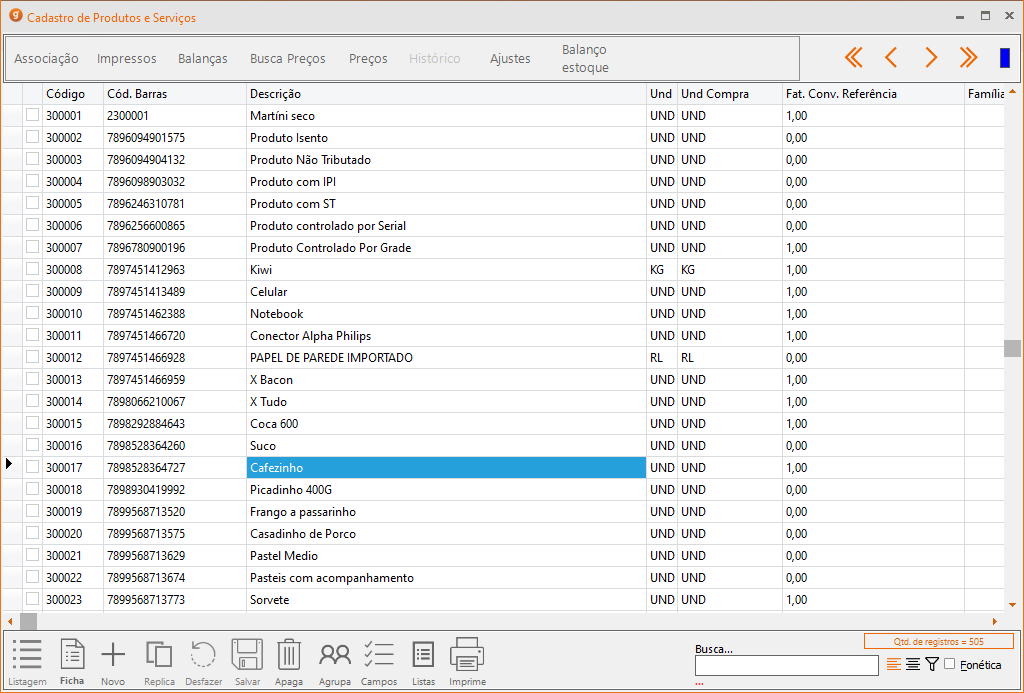
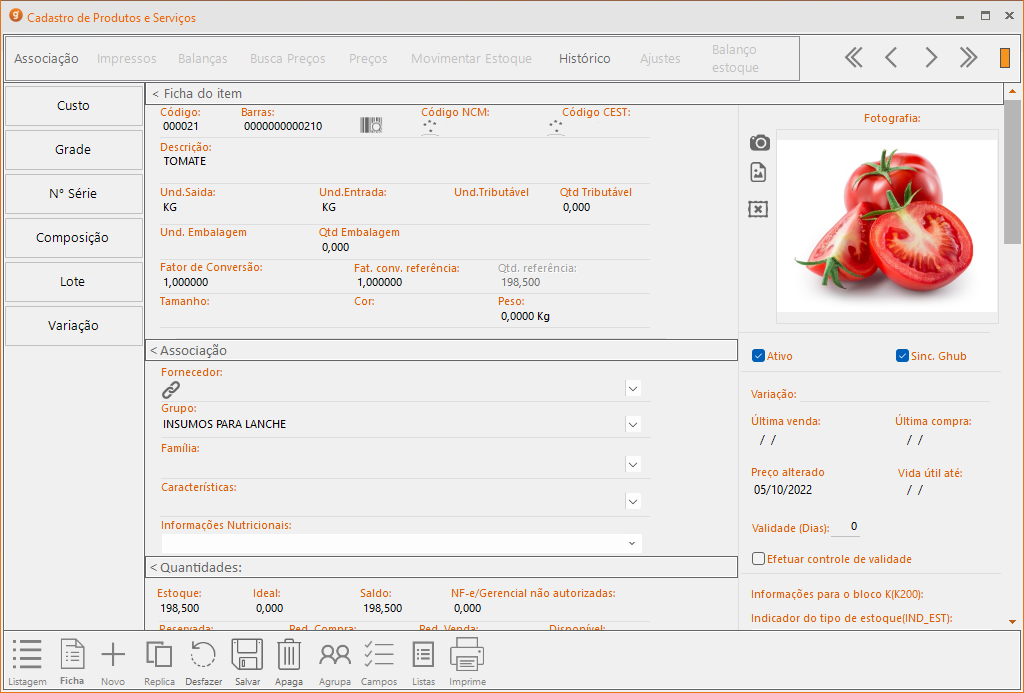
Novo cadastro
Para cadastrar produtos ou serviços, clique no botão “novo” no rodapé da página, em seguida digite os dados do produto como: descrição do produto, preço de venda e unidade de medida.
Ficha do item
Código: Código numérico gerado automaticamente pelo sistema de forma sequencial, não sendo permitida sua alteração.
Barras: Código de barras EAN/GTIN do produto. Este campo aceita apenas códigos numéricos com extensão de 8, 12, 13 ou 14 dígitos, exceto quando o código iniciar com o número 2 (produtos pesáveis), situação em que são aceitos 5, 6 ou 7 dígitos. Apenas os códigos de barras no padrão com 8, 12, 13 ou 14 dígitos constarão na NF-e.
Código NCM: Código fiscal denominado NCM (Nomenclatura Comum do Mercosul). É o código que identifica a classe do produto e é obrigatório para a emissão dos documentos fiscais como cupom fiscal e NF-e. O Gdoor possui uma tabela interna de códigos NCM (com mais de 11 mil códigos), que pode ser acessada clicando no botão à esquerda do campo.
Código CEST: CEST – Código Especificador da Substituição Tributária – 7 dígitos que deverão ser preenchidos de acordo com cada produto. Nas notas de entrada este código também será apresentado, qualquer dúvida será necessário verificar com seu contador.
Descrição: Descrição básica do produto com no máximo de 120 caracteres.
Und.Saída: Unidade de medida do produto para as saídas.
Und.Entrada: Unidade de medida do produto para as entradas.
Fator de conversão: Fator de conversão de unidades de medida. Neste tópico, você tem acesso aos detalhes sobre fatores de conversão.
Tamanho: Campo livre para adicionar um identificador de tamanho da mercadoria, como por exemplo, pequeno, médio, 41/42.
Cor: Campo livre para adicionar identificador de cor da mercadoria.
Peso: Peso em quilogramas por unidade da mercadoria. Por exemplo, se uma unidade da mercadoria pesar 500 gramas, preencher o campo peso com 0,5.
Fotografia: Permite carregar uma foto em vários formatos do arquivo ou capturá-la direto de uma webcam. Os botões abaixo do campo da imagem, da esquerda para a direita, são: capturar da webcam, carregar do arquivo e remover. Resolução preferencial do arquivo de imagem: 220 x 192 pixels.
Ativo: opção responsável por ativar ou desativar o cadastro do item.
Sinc. Ghub: permite que o item esteja disponível nos módulos do Ghub (Gped, Gfood – Autoatendimento e PDV Móvel).
Associação
Fornecedor: Apresenta a lista de fornecedores dos quais este produto já foi adquirido.
Grupo: Vincula o produto a um grupo de mercadorias.
Família: Vincula o produto a uma família.
Características: Permite associação com uma característica cadastrada.
Quantidades
Estoque: Quantidade atual da mercadoria presente no estoque. Esta quantidade é alterada a partir das compras e vendas, mas pode ser alterada manualmente desde que esteja liberada a configuração em configurações > geral > “permitir editar quantidade em estoque a partir de CTRL+CLICK (esquerdo)“.
Ideal: Informar a quantidade mínima para o produto em questão. Com esta quantidade informada, é possível emitir um relatório de produtos abaixo da quantidade ideal.
Saldo: Apresenta a quantidade atual em estoque menos a quantidade ideal.
Reservada: Apresenta a quantidade lançada deste item no módulo de pedido de venda, é válido lembrar que a opção “reservar produtos” deve ser marcada para que esta informação possa ser gerada na ficha do item.
Disponível: Apresenta a quantidade referente ao saldo menos a quantidade reservada.
Ped. compra: Apresenta a quantidade do produto lançado no pedido de compra, é válido lembrar que este campo é unicamente para informação.
Ped. venda: Apresenta a quantidade do produto lançado no pedido de venda, é válido lembrar que este campo é unicamente para informação e a opção “reservar produtos” no módulo pedido de venda deve ser selecionada.
Valores
Custo: Custo da última compra do produto selecionado. Quando este valor for alterado manualmente o sistema questionará se o percentual de lucro bruto deve ser alterado para fechar com o preço de venda, ou se o preço de venda deve ser alterado, levando em consideração o percentual de lucro bruto.
Este valor também pode ser calculado pelo sistema a cada nota de compra lançada. Para isto, certifique-se de que a opção em configurações > geral > “transferir custo da compra para o estoque” esteja marcada.
Custo médio: Campo calculado pelo sistema, faz uma média entre os valores de todas as compras.
Lucro bruto: Percentual de valor a ser aplicado sobre o preço de custo para gerar o preço de venda. Quando é alterado, o preço de venda também é alterado, sendo calculado o percentual informado no lucro bruto sobre o valor do campo custo.
Venda: Neste campo, sugerimos informar o preço de venda para a comercialização do item na modalidade varejo. É de extrema importância informar o valor de venda para agilizar o procedimento de comercialização dos itens.
Atacado: Preço diferenciado para vendas no atacado. Está presente nos módulos faturamento, pedido de venda e orçamento.
Aplicar preço de atacado acima desta quantidade no PDV: Preço diferenciado para vendas no atacado. Ao lado desta opção será necessário informar a quantidade para que o preço seja validado automaticamente ao efetuar a comercialização.
Tributação do ICMS
Origem – CST/CSOSN: Indicar aqui a origem e o Código da Situação Tributária da mercadoria. Ao clicar no botão à esquerda do campo, será exibida a lista com os valores disponíveis.
Elo com CFOP: Liga o produto a uma tributação específica na tabela de CFOP. Ao calcular os tributos deste produto nas vendas, o sistema considera antes o elo de ligação com uma tributação específica. Se o campo estiver em branco, busca a tributação padrão do estado.
Tributação do IPI
IPI de compra: Percentual de IPI para compra. Este percentual será sugerido ao lançar nota de compra manualmente, mas pode ser alterado na nota.
IPI de venda: Percentual de IPI para venda. Informar o valor no cadastro, pois não poderá ser alterado na nota de venda.
Alíquota específica: Valor do IPI por unidade da mercadoria. Este valor é o mesmo para as compras e para as vendas.
CST do IPI de compra: Código da Situação Tributária do IPI para as compras. Ao digitar números no campo, serão exibidas as opções de autopreenchimento.
CST do IPI de venda: Código da Situação Tributária do IPI para as vendas. Ao digitar números no campo, serão exibidas as opções de autopreenchimento.
Observações: Espaço para comentários adicionais no cadastro do estoque. Mais detalhes no tópico dicas – campos de observações.
Tributação do PIS
Informar dados sobre a tributação do PIS sobre o produto selecionado.
Código: Informar o Código da Situação Tributária do PIS para o produto selecionado. Ao clicar no botão à esquerda do campo, será exibida uma lista com valores disponíveis.
Base: Informar o percentual da base de cálculo do PIS.
Alíquota: Informar a alíquota de PIS para o produto selecionado.
Base Sub: Percentual da base de cálculo do PIS por substituição tributária.
Alíquota Sub: Alíquota de substituição tributária do PIS.
Tributação da COFINS
Informar dados sobre a tributação da COFINS sobre o produto selecionado. Ver mais informações no tópico configurações dos impostos.
Código: Informar o Código da Situação Tributária da COFINS para o produto selecionado. Ao clicar no botão à esquerda do campo, será exibida uma lista com valores disponíveis.
Base: Informar o percentual da base de cálculo da COFINS.
Alíquota: Informar a alíquota da COFINS para o produto selecionado.
Base Sub: Percentual da base de cálculo da COFINS por substituição tributária.
Alíquota Sub: Alíquota de substituição tributária da COFINS.
Se desejar zerar as quantidades no estoque dos produtos que não estiverem nesta lista, selecione a opção zerar a quantidade dos produtos não listados e então clique em aplicar.
Outros
Destinação: No campo destinação informa-se o tipo de mercadoria a qual se refere o cadastro em questão. Por padrão, o sistema colocará a informação “00 mercadoria para revenda“, mas pode ser alterada.
Ao digitar números no campo, serão exibidas as opções de autopreenchimento. As opções presentes são: 00 (mercadoria para revenda), 01 (matéria-prima), 02 (embalagem), 03 (produto em processo), 04 (produto acabado), 05 (subproduto), 06 (produto intermediário), 07 (material de uso e consumo), 08 (ativo imobilizado), 09 (serviços), 10 (outros insumos) e 99 (outras).
Comissão: Percentual de comissão paga ao vendedor. Utilizado nos relatórios de comissões de vendedores e para o cálculo da formação do preço de venda.
Preço dólar: Preço de venda da mercadoria em dólares (US$).
IPPT: Indicação de Produção Própria ou de Terceiros. Utilizado na tela de consulta de produtos no frente de caixa e também na geração de arquivos para o PAF-ECF. Ao criar um cadastro, o valor padrão é ‘T’ de terceiros
Nº de controle FCI: Preencher aqui o número da Ficha de Conteúdo de Importação, para produtos importados e manufaturados no país. É preenchido automaticamente caso seja feita a importação de XML no módulo compras.
Cód. fabricante: Pode ser preenchido com o código do fabricante ou outro código qualquer, alfanumérico com até 15 dígitos. Este código é válido para busca nos módulos de movimentação.
Gênero: Pode ser preenchido com masculino, feminino ou unissex. Este dado posteriormente constará nos produtos vendidos por gênero. O relatório está disponível no módulo relatórios > cadastros > estoque > produtos vendidos por gênero.
Produção em escala: Pode ser preenchido com nenhum, relevante e não relevante. Nestes casos os campos auxiliares de CNPJ do fabricante e código benefício fiscal também devem ser preenchidos.
CNPJ do fabricante: Gerará no XML a tag CNPJFab. Quando preenchido o IndEscala com não relevante, o CNPJ do fabricante da mercadoria deve ser informado no campo CNPJ do fabricante.
Código Benefício Fiscal: Gerará no XML a tag cBenef campo “código de benefício fiscal na UF aplicado ao item” permitindo informar por item o mesmo código de benefício adotado na EFD.
Código ANP: Código a ser informado em produtos lubrificantes, combustíveis e derivados do petróleo. Ao clicar no botão à esquerda do campo, será exibida uma lista com valores disponíveis.
Campos personalizados
Permite a criação de seis campos personalizados para o módulo estoque. Estes campos ficarão disponíveis na ficha do estoque, na seção “campos personalizados”. Também pela listagem de estoque é possível usar os campos personalizados para busca e filtragem.
Menu lateral esquerdo
Grade
Veja no vídeo abaixo como trabalhar com grade de produtos no Gdoor.
Nº série
Veja no vídeo abaixo como trabalhar com produtos com número de série no Gdoor.
Composição
Veja aqui como fazer a composição de produtos.
Composição automática
Veja aqui como configurar e utilizar composição automática de produtos.
Lote/Validade
O cadastro de lotes e validades deve ser feito por meio da nota de compra dos produtos.
Clique aqui para acessar o tutorial completo sobre o controle de lotes e validades.
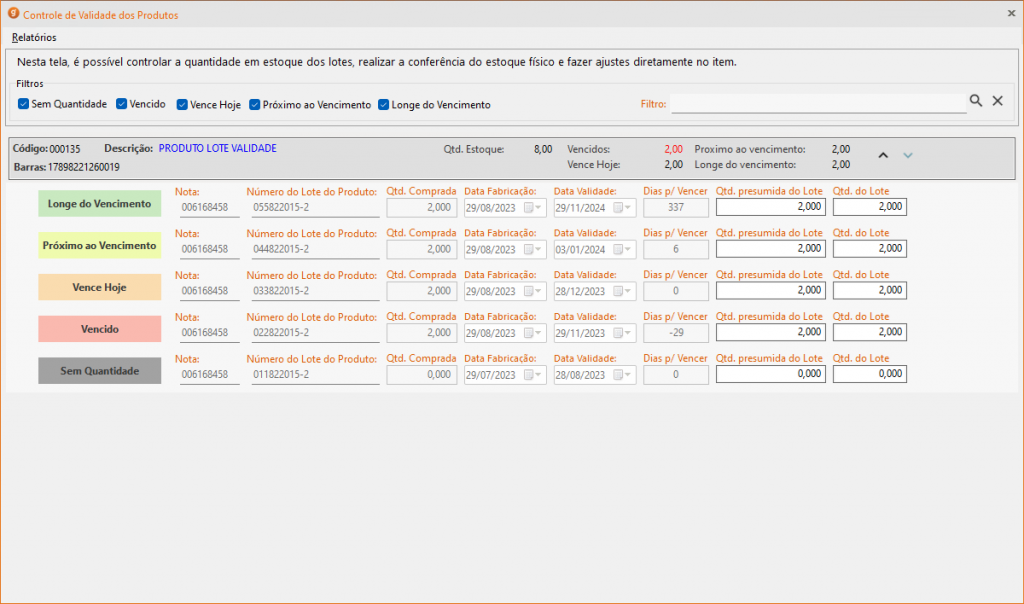
Variação
Veja aqui como criar, selecionar e gerar itens com a variação de produtos.
Associação
As associações são vínculos entre os produtos cadastrados em grupos, famílias, características, adicionais entre outras. Elas são importantes para possíveis emissões de relatórios, agrupamentos e outras operações que podem ser divididas entre grupos para melhor identificação. Mas para isso, precisam estar previamente cadastrados.
O menu “associações” está localizado no cabeçalho da página.
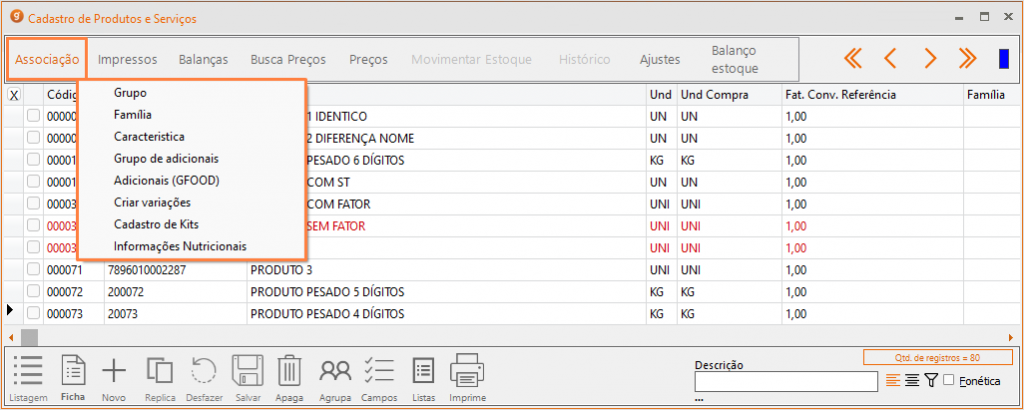
Grupo
Ao clicar você pode tem algumas opções:
- Incluir grupo: é inserido um novo grupo na listagem;
- Incluir subgrupo: os subgrupos são ramificações dos grupos, e são permitidos até 3 (três) níveis;
- Excluir: apaga o registros de grupos ou subgrupos;
- Imprimir: imprime os dados registrados;
- Salvar: salva os registros realizados.
Família
No cadastro também tem a opção de incluir uma nova família e permite até 2 (dois) níveis de ramificações: as subfamílias.
Características
O cadastro de características não permite cadastro de ramificações.
Exemplo: Considerando que você tenha um restaurante e queira efetuar o controle dos produtos no seu estoque, neste caso, pode criar um “grupo” de bebidas, no campo “família” cadastrar os tipos de bebidas, como cerveja, refrigerante e água. E em “características”, pode indicar a marca desses itens, como Heineken e Coca-Cola.
Dessa forma, você consegue ter uma gestão mais ampla dos produtos que constam em estoque e que você comercializa.
Existem alguns relatórios específicos para esse controle, inclusive com margens de lucros de cada tipo de produto, grupo, família ou característica.
Grupo de adicionais
Para adicionar um grupo de adicionais, basta incluir a descrição, definir a quantidade mínima e máxima para fazer parte desse grupo e se esse adicional será obrigatório. Depois clique em “salvar”.
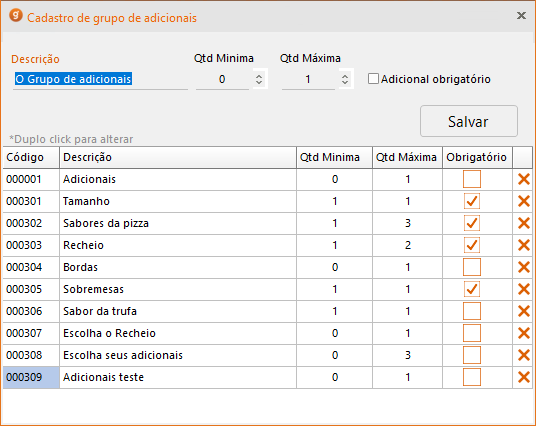
Para alterar um grupo de adicionais, dê um duplo click sobre a descrição e realize a alteração.
Adicionais (Gfood)
Neste campo, você pode realizar o cadastro de adicionais para compor o pedido do cliente no módulo Gfood.
Para cadastrar um novo adicional, clique em “novo” e informe os dados solicitados. Você tem a opção de escolher a “categoria do adicional” e incluí-lo no grupo, produto ou em todos.
Há também a possibilidade de adicionar na listagem de grupos descritos no campo “associação”.
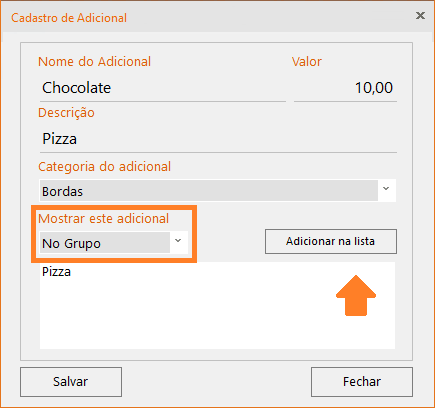
Criar variações
Veja aqui como criar, selecionar e gerar itens com a variação de produtos.
Cadastro de kits
Clique aqui para saber como cadastrar kits, editar e lançá-los no faturamento, PDV, pedido de venda, orçamento e pré-venda.
Informações nutricionais
Este cadastro permite que sejam apresentadas as informações nutricionais nas etiquetas impressas na balança. Clique aqui para conhecer o processo completo de configuração.
Impressos
O botão “impressos” fica disponível apenas na exibição da listagem, e dá acesso à geração do relatório P3, etiquetas e inventário.
P3
Esta opção faz a geração do Livro de Registro de Controle da Produção e do Estoque, o RCPE modelo P3. Este é um relatório voltado para indústrias, no entanto, mesmo sendo destinado ao comércio, o Gdoor possui esta opção pois alguns estabelecimentos enquadrados como Distribuidoras ou Atacados precisam fazer esta geração.
Ao executar esta função o sistema irá solicitar o período de geração, e ao confirmar, será gerado um relatório que deve ser impresso.
Etiquetas
Para saber como utilizar o módulo, clique aqui e fique por dentro das configurações e impressões de etiquetas.
Inventário
Clique aqui para saber como realizar a geração de inventário de estoque, e como funciona essa ferramenta.
Balanças
O sistema Gdoor possibilita a criação de arquivos TXT no formato em que os programas das balanças possam importar. As balanças para as quais o Gdoor gera arquivos TXT são: Toledo, Urano e Filizola.
Busca preços
O Gdoor permite gerar arquivos em formato TXT, GDB, DBF e Tanca com informações dos produtos para serem importados pelo programa do leitor Busca Preços.
Para isto, no cadastro de “produtos e serviços”, no cabeçalho da página, clique na opção “Busca Preços”.
A geração dos arquivos obedece às informações que constam na listagem, levando em consideração os campos listados e também o filtro aplicado na listagem.
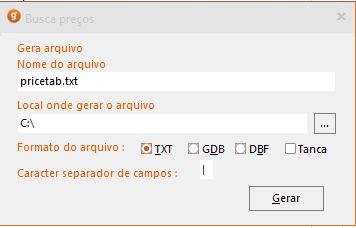
Na tela de geração de arquivos para o busca preços informe o nome do arquivo, local onde o arquivo será salvo, e informe o formato do arquivo (TXT, GDB ou DBF).
Preços
No campo preços, você tem acesso ao “ajuste de estoque“, “promoções” e “tabela de preço“.
Ajuste de estoque
Para que haja um bom controle de estoque, pode ser necessário realizar alguns ajustes. No campo ajuste do estoque, você consegue realizar alterações de preços de produtos ou serviços de forma prática de uma vez só e com poucos comandos.
Para alterar o preço de um produto/serviço, você pode escolher a forma de alteração: lista estoque, produto, grupo, família ou características, em seguida selecione o filtro dos campos, de acordo com a forma escolhida.
No campo valor, você define os preços a serem ajustados. Por exemplo, todos os itens pertencentes ao grupo bebidas, tiveram o preço alterado para R$ 5,00.
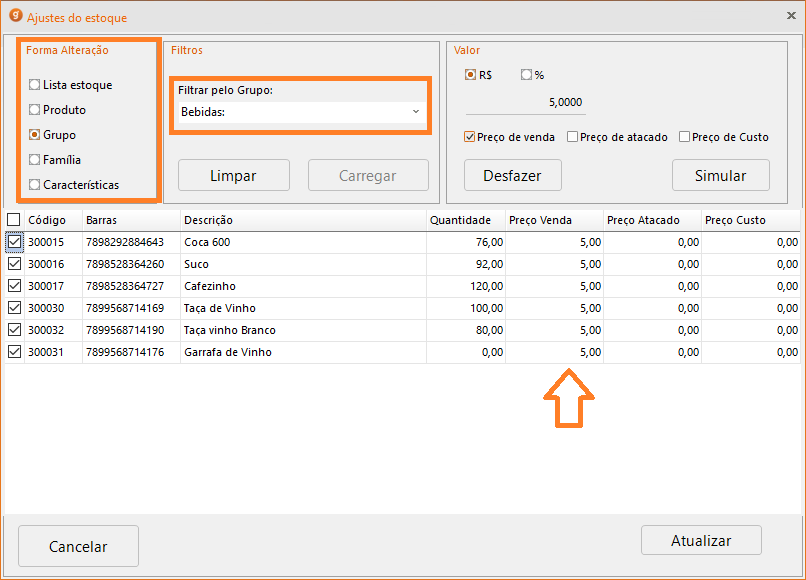
Promoções
Nesta aba é possível efetuar o controle de promoções: clube de promoções Scanntech e lista de promoções Gdoor.
Tabela de preços
Clique aqui para saber como criar tabelas de preços, como utilizá-la e alterar durante a venda, além das configurações e permissões de usuários.
Histórico
Para visualizar o histórico do produto, é necessário abrir a ficha de um produto ou serviço e em seguida clicar no campo “histórico” no cabeçalho da página.
Dessa forma, você tem acesso a todas as informações e dados do produto em específico.
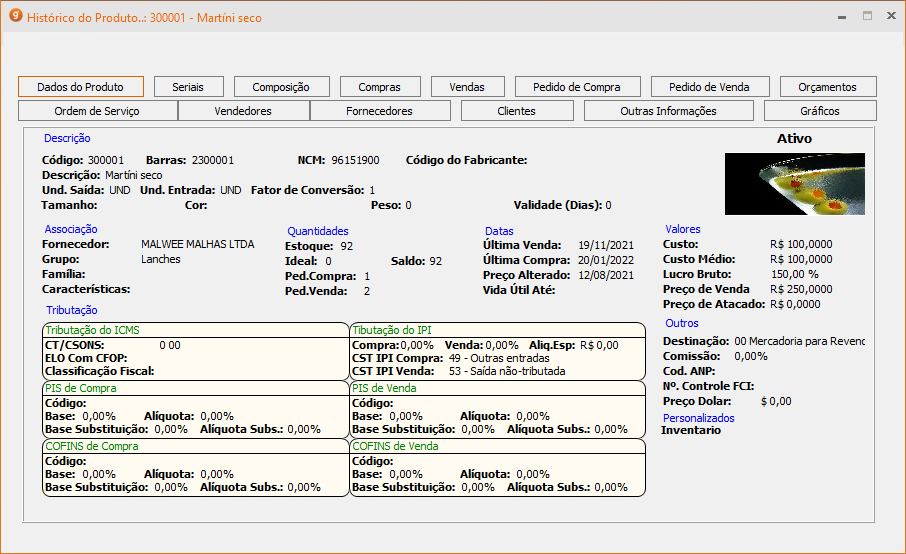
Ajustes
Esse campo permite alterar dados em massa, sem que haja necessidade de alterar um por um. Para realizar tal procedimento, basta escolher qual o campo que deseja alterar e a situação dele. Por exemplo, “quando” o campo NCM for 96151900 “alterar” para CST 0000012.
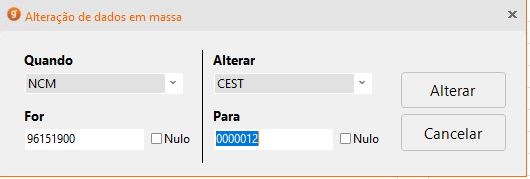
Balanço de estoque
Veja aqui como efetuar um balanço de estoque utilizando uma lista temporária com lançamentos simultâneos em diferentes terminais.
